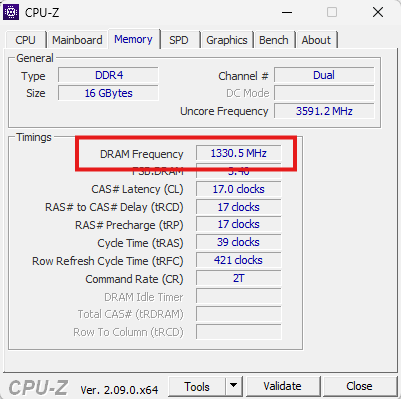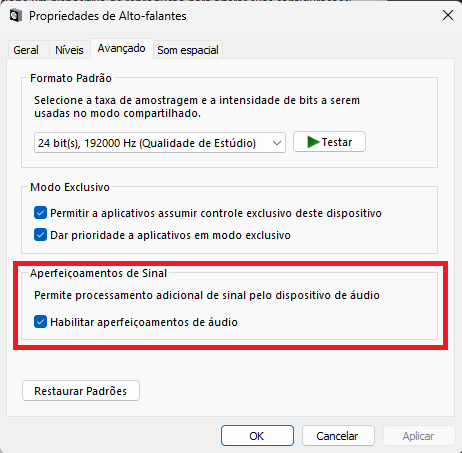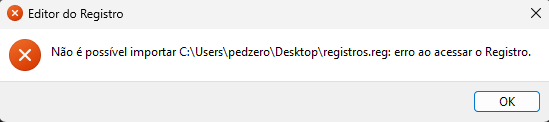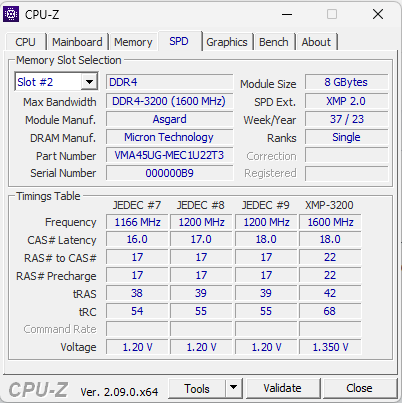-
Posts
167 -
Cadastrado em
-
Última visita
Tipo de conteúdo
Artigos
Selos
Livros
Cursos
Análises
Fórum
Tudo que pedzero postou
-

Com dificuldade pra habilitar frequência de 1600 MHz uma memória RAM DDR3 tecmiy
pedzero respondeu ao tópico de Lucas v. raújo em Memórias (RAM)
@Lucas v. raújo Então está tudo certo, provável que a memória está operando em "1600 MHz". Essa confusão ocorre pois é comum referir-se à frequência efetiva da memória em MHz, mas isso é errado. As memórias Double Data Rate (DDR) transferem dados duas vezes por ciclo de clock. Ou seja, a frequência real da memória - no seu caso - é de 800 MHz, mas pelo fato dela transferir dados duas vezes por clock, por convenção, usa-se o dobro disso: 1600 MHz. O correto é referir-se à frequência efetiva com tranferências por segundo (ou MT\s). No fim das contas o CPU-Z está certo e as simplificações usadas por nós e pelo mercado estão imprecisas. rs Adicionar outro pente ativa o Dual-Channel, que é outro assunto. Espero que tenha ficado claro. Abraço. ** Veja o exemplo do meu PC, com memórias de "2666 MHz": -

Com dificuldade pra habilitar frequência de 1600 MHz uma memória RAM DDR3 tecmiy
pedzero respondeu ao tópico de Lucas v. raújo em Memórias (RAM)
@Lucas v. raújo Olá, seja bem vindo! Conforme o @Banunin mencionou, se estiver monitorando pelo CPU-Z ele indica a frequência real da memória que é metade da frequência efeitva. O Gerenciador de Tarefas do Windows mostra a frequência efetiva, caso ainda tenha dúvidas. Ah, outra coisa: sua placa-mãe é uma AM3 e seu processador é um i5-3470? rsrsrs -

LAN capada na velocidade maxima de um access point
pedzero respondeu ao tópico de secton em Redes e Internet
@secton Verique isso também. -

Onde eu posso encontrar um arquivo BIOS para a minha placa-mãe? (H61H2-M2)
pedzero respondeu ao tópico de Nicãodopc em Placas-mãe
@Nicãodopc Não tenho certeza sobre, mas você pode preencher os 5,5MB com valores nulos, provavelmente FF. Talvez mude o comportamento... Tente encontrar algo nesse site. Boa sorte! -

Controle da opção "Habilitar aperfeiçoamentos de áudio" por meios alternativos.
pedzero respondeu ao tópico de pedzero em Windows 11
@Eder Neumann Obrigado pela dica. Tenho permissão de administrador, sim. Cheguei a tentar via linha de comando, mas também não deu certo. Vou tentar novamente com registros mais "genéricos", vai que esses têm algum tipo de proteção... Assim que eu revisitar o projeto, volto aqui para atualizar. -
Saudações. O principal motivo da criação deste tópico é eu ter sido incapaz de gravar registros no regedit usando um arquivo .reg. Mas para chegar neste ponto, preciso explicar muitas coisas. Da motivação: Dentro das configurações dos dispositivos de reprodução de áudio presentes no Windows 11, existe uma opção chamada "Habilitar aperfeiçoamentos de áudio". No meu caso, quando habilitada, o som passa pelo filtro do driver do meu adaptador de áudio, filtro esse que é manipulado pelo Sound Blaster Connect, uma espécie de Dolby Atmos, digamos assim. Para atender minhas necessidades, gosto de habilitar esse filtro para escutar músicas, porém para outras atividades, prefiro que ele fique desabilitado. No entanto, essa opção é um tanto escondida, precisando de diversos cliques para chegar até ela. Então pensei em criar uma solução para fazer isso mais facilmente, começando a jornada. O início: Imaginei que esse controle poderia ser feito manipulando chaves de registro do sistema, então pesquisei sobre e vi que algumas pessoas já tinham pensado o mesmo que eu: criar uma maneira de controlar isso mais "facilmente". Os resultados mais relevantes que encontrei foram esses: manipulação dos registros via código e uma ideia de usar arquivos .reg. Decidi seguir o caminho do primeiro link, porém tive dificuldades de fazer essa versão funcionar, então criei algo para simplesmente listar as propriedades dos dispositivos (codigo_exemplo.zip). Fiz a execução deste programa com a opção ligada e desligada e obtive muitos valores, mas pude observar que tinha coisas adicionais quando a opção estava ativada, então criei um filtro que me deu o seguinte: Property GUID: {624F56DE-FD24-473E-814A-DE40AACAED16} | PID: 3 Type: 65 Blob Size: 40 bytes fe ff 2 0 0 ee 2 0 0 70 17 0 8 0 20 0 16 0 20 0 3 0 0 0 3 0 0 0 0 0 10 0 80 0 0 aa 0 38 9b 71 Property GUID: {3D6E1656-2E50-4C4C-8D85-D0ACAE3C6C68} | PID: 2 Type: 41 Blob Size: 28 bytes fe ff 2 0 0 ee 2 0 0 70 17 0 8 0 20 0 16 0 20 0 3 0 0 0 3 0 0 0 0 0 10 0 80 0 0 aa 0 38 9b 71 Com isso em mãos criei um outro programa para escrever ou remover esses valores, porém, resumindo, não funcionou... Aprofundando: Decidi me aprofundar mais e tentar outra abordagem, então segui as recomendações do segundo link. Baixei o RegistryChangesView e o Process Monitor para monitorar os registros. Quando a opção é alterada, os seguintes registros são modificados: ================================================== Registry Key : HKEY_LOCAL_MACHINE\Software\Microsoft\Windows\CurrentVersion\MMDevices\Audio\Render\{ad91c1fe-4a9c-48d6-a825-b34d0c4efdf6}\FxProperties Change Type : Modified Value Value Name : {1da5d803-d492-4edd-8c23-e0c0ffee7f0e},5 Value Data : 1 Value Type : REG_DWORD Data Length : 4 Value Data Changed To: 0 Value Type Changed To: REG_DWORD Data Length Changed To: 4 ================================================== ================================================== Registry Key : HKEY_LOCAL_MACHINE\Software\Microsoft\Windows\CurrentVersion\MMDevices\Audio\Render\{ad91c1fe-4a9c-48d6-a825-b34d0c4efdf6}\Properties Change Type : Added Value Value Name : {3d6e1656-2e50-4c4c-8d85-d0acae3c6c68},2 Value Data : 41 00 00 00 01 00 00 00 FE FF 02 00 00 EE 02 00 00 70 17 00 08 00 20 00 16 00 20 00 03 00 00 00 03 00 00 00 00 00 10 00 80 00 00 AA 00 38 9B 71 Value Type : REG_BINARY Data Length : 48 Value Data Changed To: Value Type Changed To: Data Length Changed To: ================================================== ================================================== Registry Key : HKEY_LOCAL_MACHINE\Software\Microsoft\Windows\CurrentVersion\MMDevices\Audio\Render\{ad91c1fe-4a9c-48d6-a825-b34d0c4efdf6}\Properties Change Type : Added Value Value Name : {624f56de-fd24-473e-814a-de40aacaed16},3 Value Data : 41 00 00 00 01 00 00 00 FE FF 02 00 00 EE 02 00 00 70 17 00 08 00 20 00 16 00 20 00 03 00 00 00 03 00 00 00 00 00 10 00 80 00 00 AA 00 38 9B 71 Value Type : REG_BINARY Data Length : 48 Value Data Changed To: Value Type Changed To: Data Length Changed To: ================================================== ================================================== Registry Key : HKEY_LOCAL_MACHINE\System\ControlSet001\Control\Class\{4d36e96c-e325-11ce-bfc1-08002be10318}\0000\Settings\Drv9238_DevType_0892_SS18499893 Change Type : Modified Value Value Name : PCOSS Value Data : E8 3A 94 EA D7 83 2E 6D 22 3E 67 34 64 C8 D4 71 2D 60 66 83 9E 50 AE B6 AB C5 02 D2 44 74 9A F3 8D 42 C7 10 08 28 0E 0B AD B6 D0 F7 7C 24 17 98 E0 9D 12 DA DE E6 3C B7 8A 8C AB A0 A4 4D 20 6E Value Type : REG_BINARY Data Length : 64 Value Data Changed To: 07 3B A0 10 D4 AE E1 BE 53 39 40 54 DD F8 EA 18 06 19 97 B8 74 33 BA 20 17 7C 92 F8 45 A3 AA EF E8 F6 77 89 AD D0 37 77 CE 97 E0 13 60 10 B1 6E B5 8E 63 55 8B 2D 35 69 1A 74 A0 A3 FA 6B A2 34 Value Type Changed To: REG_BINARY Data Length Changed To: 64 ================================================== ================================================== Registry Key : HKEY_LOCAL_MACHINE\System\ControlSet001\Control\DeviceClasses\{e6327cad-dcec-4949-ae8a-991e976a79d2}\##?#SWD#MMDEVAPI#{0.0.0.00000000}.{ad91c1fe-4a9c-48d6-a825-b34d0c4efdf6}#{e6327cad-dcec-4949-ae8a-991e976a79d2}\#\Properties\{3d6e1656-2e50-4c4c-8d85-d0acae3c6c68}\0002 Change Type : Added Value Value Name : Value Data : FE FF 02 00 00 EE 02 00 00 70 17 00 08 00 20 00 16 00 20 00 03 00 00 00 03 00 00 00 00 00 10 00 80 00 00 AA 00 38 9B 71 Value Type : Data Length : 40 Value Data Changed To: Value Type Changed To: Data Length Changed To: ================================================== ================================================== Registry Key : HKEY_LOCAL_MACHINE\System\ControlSet001\Control\DeviceClasses\{e6327cad-dcec-4949-ae8a-991e976a79d2}\##?#SWD#MMDEVAPI#{0.0.0.00000000}.{ad91c1fe-4a9c-48d6-a825-b34d0c4efdf6}#{e6327cad-dcec-4949-ae8a-991e976a79d2}\#\Properties\{624f56de-fd24-473e-814a-de40aacaed16}\0003 Change Type : Added Value Value Name : Value Data : FE FF 02 00 00 EE 02 00 00 70 17 00 08 00 20 00 16 00 20 00 03 00 00 00 03 00 00 00 00 00 10 00 80 00 00 AA 00 38 9B 71 Value Type : Data Length : 40 Value Data Changed To: Value Type Changed To: Data Length Changed To: ================================================== É interessante notar que as duas chaves que achei no ínicio de fato são alteradas, então o caminho é meio certo. A solução e o problema: Com isso, usando as ferramentas mencionadas anteriormente, eu posso facilmente criar registros em arquivos .reg com os valores de antes e depois, e então é só gravar os registros, certo? Quase isso... Esse foi meu último progresso. Pensei em alterar esses registros de uma outra maneira, mas ainda não tive paciência para estudar como fazer isso. Sobre a incapacidade de usar esses registros, tentei modificar algumas configurações do sistema, rodei um tal de sfc scannow, permissões de arquivo... mas não tive sucesso em nada. Como prosseguir? Como corrigir esse erro do regedit? Existe uma outra maneira de manipular os registros? Existe uma maneira fácil de acessar essa configuração que mencionei? Teria como criar um atalho? Existe alguma ferramenta capaz de fazer o que eu desejo? Desde já agradeço.
-

Com 8 FANs meu pc chegou a 90ºc
pedzero respondeu ao tópico de Gustavo HLz em Refrigeração e superaquecimento
@Gustavo HLz Já vi alguns relatos parecidos onde esse problema acontecia pela posição do radiador e das mangueiras. Teoricamente, na posição que está, com o nível da saída das mangueiras acima de qualquer outro componente do circuito, algumas bolhar de ar circulam pelo sistema fazendo com que perca-se eficiência. Tente "girar" o radiador em 180º para que as magueiras fiquem para baixo, talvez ajude, apesar de ser incerto. @Tiberio@RonaldoXbox Creio que sejam fans invertidas. -

É possível atualizar BIOS de placas ASUS sem pendrive?
pedzero respondeu ao tópico de gspcarvalho em Placas-mãe
@gspcarvalho Olá, bom dia. Existem duas maneiras: usando um pendrive pela BIOS e usando um software pelo SO. 1. Para fazer usando um pendrive e pela BIOS: 1.1. Baixe a versão desejada no site da fabricante e extraia copie o arquivo de BIOS em um pendrive FAT16 ou FAT32, de preferência vazio, deixe somente o arquivo de BIOS. Deixe o pendrive plugado e reinicie o computador na BIOS; 1.2 Navegue até o menu "Tool" e selecione ASUS EZ Flash 3 Utility. Escolha o pendrive (tecla TAB), o arquivo, e pressione ENTER; 1.3 Espere até que o processo seja concluído, não desligue o computador durante a gravação. * Talvez seja possível fazer esse processo sem um pendrive, usando um disco rígido FAT32, se tiver um disco secundário sem ser NTFS deve dar certo e o processo é o mesmo. 2. Se quiser fazendo via SO: 2.1 Baixe o ASUS AI Suite 3 no site da fabricante e a versão de BIOS desejada; 2.2 Instale o programa e inicie o EZ Update, selecione o arquivo de BIOS, clique em "Update" e "Flash", o computador deve reiniciar. Espere até que o processo seja concluído. * Você pode seguir este tutorial fornecido pela ASUS. Espero ter ajudado. -

Como fazer para ativar a Inicialização Segura e o TPM 2.0?
pedzero respondeu ao tópico de dlinknet em Windows 11
@dlinknet 11. Creio que não seja possível instalar o Windows a partir do Windows rodando no mesmo disco em que se deseja fazer a instalação. Talvez seja possível para um outro disco instalado na máquina, mas nunca fiz e nem recomendo. Nesse caminho não será preciso criar mídia de instalação, só montar a ISO e rodar o executável de instalação. * O Rufus é só uma ferramenta para criar mídias bootáveis, ele não é usado para instalar nada. 12. Para converter os outros discos para GPT você pode usar o diskpart, que é uma ferramenta de gerenciamento de disco simples que existe desde os primórdios. Converter um disco para GPT exige que ele seja formatado, portanto, se não quiser perder nada, terá que fazer backup. Seguem os passos: 12.1. No Windows, aperte as teclas Windows + R e digite "cmd" na caixa de texto. Pressione ENTER; 12.2. Inicie a ferramenta diskpart com o comando "diskpart"; 12.3. Liste os discos instalados na máquina com o comando "list disk"; ** Se você possuir discos de mesmo tamanho, pode ser difícil distinguir qual é qual, cuidado. 12.4. Escolha o disco que quer formatar e converter com o comando "select disk X" (use o número do disco no lugar de X); 12.5 Limpe todo o disco com "clean" e converta para GPT com "convert gpt"; *** Nesse ponto o disco já será GPT, você pode pular os próximos passos se quiser e usar a ferramenta de formatar do Windows que você conhece, mas recomendo que os faça e já deixe o disco pronto para uso. 12.6 Crie partições formatadas com os comandos: - create partition primary - format fs=ntfs quick - assign Com isso deve aparecer uma notificação de novo volume encontrado e você poderá copiar os arquivos novamente e fazer o que quiser. Recomendo que faça o backup dos seus arquivos utilizando esses outros discos que você possui, instale um novo sistema operacional no disco desejado como recomendamos anteriormente e depois converta os discos secundários para GPT somente se houver necessidade. Desejo o melhor, abraços. -

memória RAM mostrando menor frequência na BIOS. Está certo?
pedzero respondeu ao tópico de gspcarvalho em Memórias (RAM)
@gspcarvalho Bom dia. Não se preocupe, estava em 3200MHz. Não é tirando uma, mas a chance de ser um devaneio de ter visto os 3200 é alta rs, difícil uma formatação fazer mudar o comportamento das informações na BIOS... Confie 100% no CPU-Z, desde que em "Memory" mostre 1600MHz, com certeza as memórias estarão trabalhando em seu máximo. Não sei se vale a pena ajeitar. Talvez o comportamento mude se atualizar a BIOS, mas não vale a pena acredito. Como mencionei outras pessoas tiveram a mesma preocupação, então não é exatamente um problema, só uma característica. Abraços. -

memória RAM mostrando menor frequência na BIOS. Está certo?
pedzero respondeu ao tópico de gspcarvalho em Memórias (RAM)
@gspcarvalho Tenho um palpite. Aparentemente mais pessoas tiveram essa mesma dúvida. Acontece que essa frequência mostrada em DRAM Status corresponde ao padrão JEDEC suportado e programado no SPD da memória. Sua placa-mãe suporta até 2666 MHz sem ser considerado overclock. Os padrões JEDEC mostrados no CPU-Z da sua memória mostram valores pré-definidos para 2333, 2400 e 3200MHz. Então, como em DRAM Status mostra apenas o default seguro, digamos assim, ele deve exibir até 2666MHz, que é o máximo antes de ser considerado OC pela placa-mãe. Pelo fato de não ter padrão definido no SPD da memória para essa frequência, o valor assumido como seguro é 2400MHz. Não é certeza, mas faz bastante sentido para mim. Sobre o Dual Channel, acho que não tem problema usar. Não tem o mesmo desempenho de dois pentes de mesma capacidade mas é melhor que Single. Espero ter sanado a dúvida. Abraços. Ah, e o "correto" é o que mostra no CPU-Z, Gerenciador de Tarefas e inclusive na BIOS, vide seção "Information". -

memória RAM mostrando menor frequência na BIOS. Está certo?
pedzero respondeu ao tópico de gspcarvalho em Memórias (RAM)
@gspcarvalho Qual o modelo desses pentes de memória? Bom, vou me ausentar. Mas em Status, pode ser apenas uma indicação do nome da memória RAM ou fabricante + frequência máxima projetada. É possível que você esteja fazendo overclock com a memória para 3200MHz e aí indica isso no sistema. Gosto muito do modo que o CPU-Z mostra as informações de RAM, acho que vale a pena você dar uma olhada depois. Além disso, pude notar que suas memórias estão instaladas nos slots A1 e B2. O manual recomenda que sejam instaladas no A2 e B2. Isso faz com que o Dual Channel seja ativado, melhorando a performance. * Se é so teste ou intencional, perdão. Espero ter ajudado! -

GABINETE GAMER PICHAU HX710L, suporte para placa de Vídeo
pedzero respondeu ao tópico de joao victor4411 em Gabinetes
@joao victor4411 Olá, boa noite. Esse gabinete, segundo informações do site de venda da Pichau, suporta placas de vídeo de até 370 mm de comprimento. Essa placa que você mencionou, tem 267 mm de comprimento, então ela cabe sim no gabinete. -

Como fazer para ativar a Inicialização Segura e o TPM 2.0?
pedzero respondeu ao tópico de dlinknet em Windows 11
@dlinknet 1. Não sei até onde vão as vantagens de fazer a restauração de sistema do Windows, não tenho muito conhecimento sobre. Por simplesmente achar que "não presta" eu nunca fiz, mas talvez seja uma boa. 2. Existem opções que mantém os arquivos pessoais e programas na reinstalação, mas creio que no seu caso não (mais no próx.) 3. Não tenho certeza se o Windows recria automaticamente as partições como se fosse uma nova instalação. Segundo esse informativo da Microsoft, apenas uma das opções faz isso e ela não mantém nenhum arquivo ou programa. Porém é meio incerto, talvez com mais pesquisa você consiga descobrir se isso resolve o problema. 4. Remover os outros HDs e pendrives. Já me ocorreu algumas vezes da instalação dar erro quando muitos discos estavam no computador... Além de que, se for seguir o passo de limpar o disco pelo diskpart, é extremamente fácil de se confundir no momento de selecionar o disco, principalmente se a capacidade de dois ou mais discos for a mesma. 5. Creio que seja possível criar um DVD sim, mas isso ficou no passado há muito tempo. Recomendo fortemente que use um pendrive (8GB), por ser possivelmente mais rápido e com certeza prático. Se usar um, todo o conteúdo será apagado, ficarão somente os arquivos do sistema. 6. Não sei se será possível instalar o Windows em partições já criadas, além de que isso vai contra o princípio de formatar. Essas partições que mencionei são criadas pelo sistema automaticamente para gerir coisas reservadas somente para o sistema - ficam invisíveis para o usuário. Uma tem 100 MB e a outra 16MB, não é possível instalar nada nelas. Você pode reparticionar a partição principal depois que o sistema for instalado usando a ferramenta de gerenciamneto de disco do Windows (Windows + R -> diskmgmt.msc). 7. Não está errado, mas isso vai de preferência. Não há malefício em usar apenas uma partição no disco e instalar e guardar tudo lá, até onde sei. Quando disse para selecionar a maior partição para instalar o SO me referi justamente àquela que é criada pelo instalador, uma vez que as outras duas são reservadas e muito pequenas, como supracitado. 8. O seu problema com o TPM e Secure Boot só existe pelo fato de fazer o update para o Windows 11 pelas "maneiras oficiais". Claro que é interessante ter isso ativado, mas são poucas as aplicações que utilizam e obrigam esse recurso. Ao fazer a instalação do Windows manualmente e criando o pendrive pelo Rufus, é possível ignorar o requisito de compatibilidade com esses recursos. 9. Pode manter os outros discos em MBR não há problema nisso. Das vantagens do GPT relevantes: - Suporta discos maiores que 2TB; - Permite mais de 4 partições primárias. 10. Provável que sua licença seja válida para a versão 11, veja aqui. Enfim, espero ter esclarecido apesar de não ter certeza sobre a reinstalação embutida no Windows. Recomendo fazer a instalação manualmente. Espero ter ajudado, fico à disposição para esclarecer qualquer outra dúvida. -

Anéis NFC podem ser usados como substitutos do Riocard?
pedzero respondeu ao tópico de VósMicêSama em Eletrônica
@VósMicêSama Tem que ver se isso será possível... Os cartões possuem uma bobina de cobre que é relativamente grande para adaptar num anel... Talvez não dê certo, tem que estudar com calma. Talvez você consiga comprar um desses por ai haha. -
@Allan19k Complicado... Como no anúncio está explícito Ryzen 3000/4000/5000 provável que o seu não funcione mesmo. Tente encontrar algum anúncio vendendo uma placa com a BIOS certa para você. Os caras fazem até cueca eletrônica, deve ter alguma placa-mãe compatível rs.
-

Anéis NFC podem ser usados como substitutos do Riocard?
pedzero respondeu ao tópico de VósMicêSama em Eletrônica
@VósMicêSama Aparentemente o tipo de segurança usada nos cartões na época que o vídeo foi lançado era bem falha. Entretanto a tecnologia evoluiu e contornou isso, então tem que ver o que você tem em mãos e "torcer" pra não ser o estado da arte. Ainda, mesmo que seja inquebrável, existem meios de interceptar as informações trocadas entre o leitor/receptor e o cartão enquanto eles se comunicam, e então obter as "chaves de acesso". Inclusive, creio que o banido Flipper Zero faz algo desse tipo. Enfatizo que é importante manter a moralidade e usar isso enquanto dentro das diretrizes da empresa. -

Anéis NFC podem ser usados como substitutos do Riocard?
pedzero respondeu ao tópico de VósMicêSama em Eletrônica
@VósMicêSama Provávelmente o cartão Riocard é protegido com uma chave desconhecida, que você teria que saber para copiá-lo, creio eu. Há alguns anos vi esse vídeo e basicamente é dele que assumo que seja meio chato o processo de clonar um cartão desse tipo. Acho que vale a pena estudar por ele. Solda e resina eu acho que não, mas paciência pra quebrar a segurança do cartão, sim. -

Como fazer para ativar a Inicialização Segura e o TPM 2.0?
pedzero respondeu ao tópico de dlinknet em Windows 11
@dlinknet Acho que para usufruir desse recurso o caminho vai ser formatar, conforme o @Marcos FRM ressaltou. Formate e seja feliz. Particularmente, eu gosto de fazer assim: 1. Baixar a ISO da versão desejada usando o Media Creation Tool da Microsoft (não recomendo criar um pendrive usando essa ferramenta, apenas usá-la para fazer o download); 2. Utilizando o Rufus, criar a mídia de instalação com a imagem baixada (assegurar para sistemas UEFI e não BIOS/Legacy); * Recomendo remover as unidades de armazenamento extras do computador, a instalação pode falhar por conta disso, além de mitigar possíveis escolhas erradas de disco. 3. Boot pelo pendrive e apertar "próximo" até opção de instalação; 4. Selecionar Instalação Personalizada; 5. Quando aparecer o menu de seleção de discos para instalação, pressionar Shift + F10, irá abrir um "CMD"; 5.1 Iniciar o diskpart com o comando "diskpart"; 5.2 Listar os discos com "list disk"; 5.3 Selecionar o disco que deseja fazer a instalação com "select disk x"; 5.4 Limpar o conteúdo do disco (vai apagar tudo) com "clean"; 5.5 Converter o disco para GPT com "convert gpt"; 6. Fechar o terminal, clicar sobre o volume recém limpo e em "Novo", deixando que o Windows crie as partições recomendadas (acho que serão 3 no total); 7. Selecionar a maior partição e prossiguir a instalação normalmente. -

Como fazer para ativar a Inicialização Segura e o TPM 2.0?
pedzero respondeu ao tópico de dlinknet em Windows 11
Nada demais, apenas que todos os discos estão com partições MBR. Já que o seu objetivo era atualizar o sistema, existe algum problema em formatar? -
@Allan19k Se tiver que fazer a gravação do chip diretamente, até que sim. Não que seja difícil, mas exige experiência e ferramentas específicas. Se existir a possibilidade de fazer via software, é bem de boa. Se o chinês ainda não tiver despachado, vale a pena perguntar pra ele qual versão de BIOS que vem, talvez ele até consiga mandar na versão que você precisa.
-
@Allan19k Olá, boa noite. Encontrei essa tabela em outro anuncio desse mesmo modelo. Talvez você precise fazer um downgrade de BIOS. Em alguns modelos esse downgrade não é possível utilizando as ferramentas padrão de atualização, então terá que gravar diretamente no chip, creio eu. * Por ser de outro anúncio não posso afirmar que é verídico, mas me parece que sim.
-
@Diggy Entendi... Pode ser mesmo um problema com a mídia de instalação. Recomendo que recrie o pendrive e tente novamente. Para garantir um maior sucesso desta vez, eu faria dessa maneira: 1. Baixe a ISO da versão desejada usando o Media Creation Tool da Microsoft (não recomendo que crie um pendrive usando essa ferramenta, apenas use-a para fazer o download); 2. Utilizando o Rufus, crie a mídia de instalação utilizando a imagem baixada (a depender da sua configuração, você deverá selecionar entre BIOS ou UEFI); * Recomendo que remova unidades de armazenamento extras do computador. 3. Boot pelo pendrive como fez anteriormente e apertar próximo até opção de instalação; 4. Selecionar Instalação Personalizada; 5. Quando aparecerem o menu de seleção de discos para instalação, pressione Shift + F10, irá abrir um "CMD"; 5.1 Inicie o diskpart com o comando "diskpart"; 5.2 Liste os discos com "list disk"; 5.3 Selecione o disco que deseja fazer a instalação com "select disk x"; 5.4 Limpe o conteúdo do disco (vai apagar tudo) com "clean"; 5.5 Converta o disco para GPT com "convert gpt"; 6. Feche o terminal, clique sobre o volume recém limpo e clique em "Novo" deixe que o Windows crie as partições recomendadas (acho que serão 3 no total); 7. Selecione a maior partição e prossiga a instalação normalmente. Isso deve resolver o problema. Se permanecer o mesmo sintoma, eu começaria a duvidar de componentes defeituosos, principalmente da memória RAM. Garanta que ela não está em overclock. Espero que funcione e perdão se fui prolixo em algum momento.
-
@Diggy Olá, boa tarde. Seja bem vindo. Qual o método que você está utilizando para formatar o computador? Em qual parte exata da instalação em que o sinal é perdido? Qual o nome do dispositivo que você está selecionando para boot?
-

Como fazer para ativar a Inicialização Segura e o TPM 2.0?
pedzero respondeu ao tópico de dlinknet em Windows 11
@dlinknet Tente desativar o CSM na BIOS, salvar e sair; Ative o Secure Boot, salvar e sair; Ative novamente o CSM. Veja se isso resolve o problema. Se não resolver, tenho poucos palpites sobre o que pode ser. Talvez o seu sistema foi instalado "com o padrão Legacy"? Não sei. Talvez valha a pena verificar se o disco tem partição do tipo GPT ou MBR... Enfim, somente achismos. Perdão, não me atentei direito à sua resposta. Mas acho que vale a tentativa de ativar o CSM com o Secure Boot já ativado. Tente no modo Custom também. Se você reinstalar o Windows é bem provável que fique perfeito. Ao desativar o CSM apenas aparecerão as partições bootáveis "compatíveis com UEFI". Pode ser que o bootloader do Windows não exista no seu caso... (eu acho) Complicado...
Sobre o Clube do Hardware
No ar desde 1996, o Clube do Hardware é uma das maiores, mais antigas e mais respeitadas comunidades sobre tecnologia do Brasil. Leia mais
Direitos autorais
Não permitimos a cópia ou reprodução do conteúdo do nosso site, fórum, newsletters e redes sociais, mesmo citando-se a fonte. Leia mais